自動原稿送り装置(ADF)から複数の不定形サイズの原稿を自動的に検知してスキャンする
規格サイズではない特殊なサイズの原稿を、原稿のサイズに合わせて切り出してスキャンします。自動原稿送り装置(ADF)で複数の不定形サイズの原稿を複数枚スキャンするときは以下の手順で操作します。

この機能を使用するにはオプションの帳票スキャン拡張ユニットが必要です。
オプションの装着が必要な機能の一覧
オプション構成一覧幅と長さが異なる原稿をまとめて一度に読み取るときは、必ず[自動検知(サイズ混載)]で[不定形サイズ]を設定してください。ほかの設定でスキャンすると原稿が詰まる原因になります。
自動原稿送り装置(ADF)から読み取ると故障や紙づまり、原稿破損、白すじ、黒すじの原因となる原稿があります。詳しくは自動原稿送り装置(ADF)に原稿をセットするを参照してください。
ホーム画面で[スキャナー]を押す。

スキャナー画面で[送信設定]を押す。
[読み取りサイズ]を押す。
「自動検知(サイズ混載)」で[不定形サイズ]を押す。
自動原稿送り装置(ADF)に原稿をセットする。
-
幅が71~297mmの原稿をセットするとき
次の原稿は、幅と長さが異なる原稿をまとめて一度にスキャンできます。複数の原稿を一度にスキャンするときは一枚ずつ重ねてセットしてください。幅が71~297mmの範囲に収まる原稿
長さが128~431.8mmの範囲に収まる原稿
紙厚が52.3~128g/m2(45~110kg相当)の原稿
50枚まで
-
原稿押さえを下ろします。
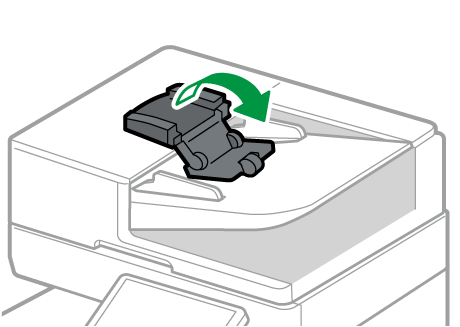
原稿を中央に揃えて、原稿押さえの下にセットします。
原稿の先端が奥に突き当たるまで差し込んでください。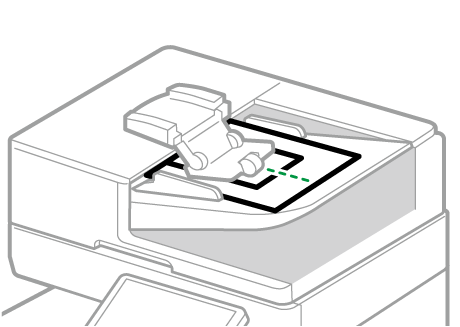
-
-
原稿は中央に揃えて、原稿の端が原稿押さえの下に入らないようにセットしてください。原稿が原稿押さえの下に収まっていないときは、原稿が送られないことがあります。
良い例
悪い例
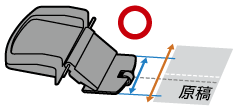
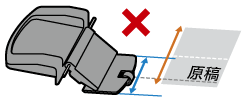
-
-
-
原稿押さえの中央を基準として、原稿が中央から25mm以上ずれないようにセットしてください。
良い例
悪い例
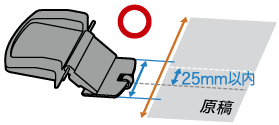
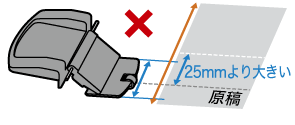
-
-
- 幅が71mm未満の原稿をセットするとき
次の原稿は、長さが異なる原稿をまとめて一度にスキャンできます。複数の原稿を一度にスキャンするときは一枚ずつ重ねてセットしてください。
- 幅が71mm未満の原稿をセットするとき
-
-
71mmより狭い幅でそろっている原稿
長さが128~431.8mmの範囲に収まる原稿
紙厚が52.3~128g/m2(45~110kg相当)の原稿
50枚まで
-
原稿ガイドを原稿のサイズに合わせます。
原稿押さえは下ろさないでください。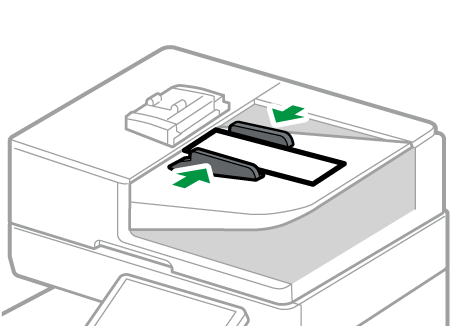
-
読み取る面を上にし、原稿をそろえてまっすぐ奥までセットします。
スキャンした文書の用途に合わせて読み取りの設定をする。
原稿に合った画質や濃度でスキャンする
ファイル形式やファイル名を指定してスキャンするスキャンした文書をメールアドレスに送信するときは、[送信者]を押し、送信者を指定する。
原稿をスキャンしてメールで送信するスキャナー画面で宛先を指定し、[スタート]を押す。

帳票スキャン拡張ユニットを使用しているときは、スキャンする原稿によって以下のように色味が変わることがあります。
布や生地ではスキャンしたデータの色味が変わることがあります。
黒色のボールペンの線が赤みを帯びた色になることがあります。
インクジェットプリンターで印刷された画像が赤みを帯びた色になることがあります。
「自動検知(サイズ混載)」で[不定形サイズ]を選択したときは、次の範囲のサイズの原稿が混載の目安となります。
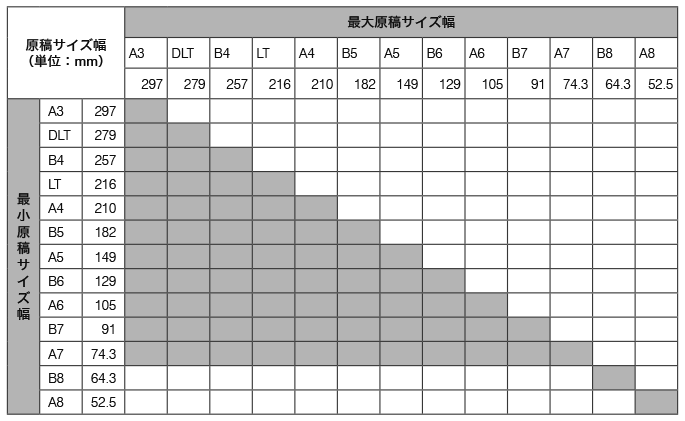
次の原稿は正しくサイズを検知できないことがあります。
濃度が高い原稿
透明度が高い原稿
原稿の縁まで印刷されている原稿
幅279mm以上297mm未満の原稿は読み取り結果に余白が付くことがあります。余白をなくしたいときは、不定形のサイズを手動で指定してスキャンしてください。
不定形サイズの原稿をスキャンする原稿ガイドを最大まで開いた状態で幅279mm未満の原稿を原稿ガイドに突き当ててセットしたときは、サイズが正しく検知されないことがあります。この場合は原稿を中央に合わせてセットするか、原稿ガイドを最大の原稿の幅に合わせてください。
カールしている原稿は正しく検知されないことがあります。カールを直してからスキャンしてください。
セットした原稿の幅よりも原稿ガイドを狭くすると、スキャンした画像が欠けることがあります。
